
Dieser Artikel stellt die Konfiguration von PHPStorm auf dem Mac vor. Er hat einen gewissen Referenzwert. Jetzt kann ich ihn mit allen teilen, die ihn brauchen.
In der Mac-Umgebung verfügt das System selbst über Apache. Apache-Server) und PHP sind vorinstalliert und die Zusammenführung ist abgeschlossen. Wenn Sie nicht wissen, wie man zusammenführt, lesen Sie bitte meinen Blog:
https://blog.csdn.net/qq_37486501/article/details /79999059
<html><head>
<title>PHP 测试</title></head><body><?php echo '<p>Hello World</p>'; ?></body></html>mamp: Adresse herunterladen : https://www.mamp.info/en/downloads/
Datei->Standardeinstellung ->PHP finden:( An dieser Stelle ist Ihr Seite sollte keinen Interpreter anzeigen) 
Klicken Sie auf das folgende „…“
Drücken Sie Befehl+Umschalt+G: Suchen Sie: /Applications/MAMP/bin/php/php7.1.12/bin /php -cgi
->Übernehmen->OK
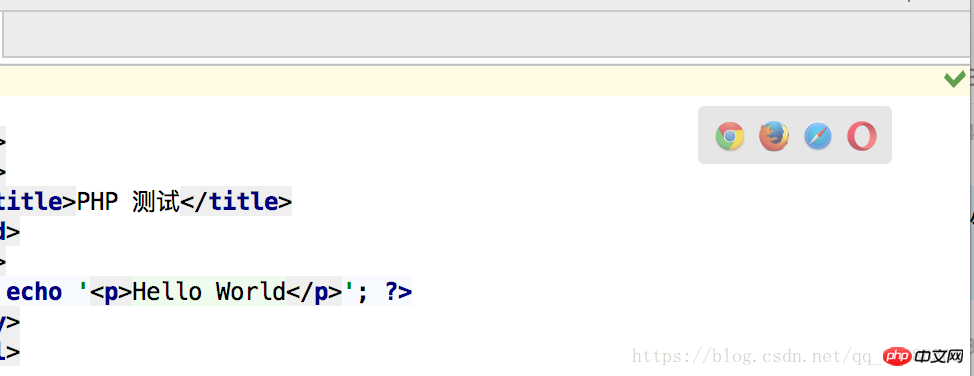
-> Google oder Safari können verwendet werden, wie in der Abbildung gezeigt Erfolgreich 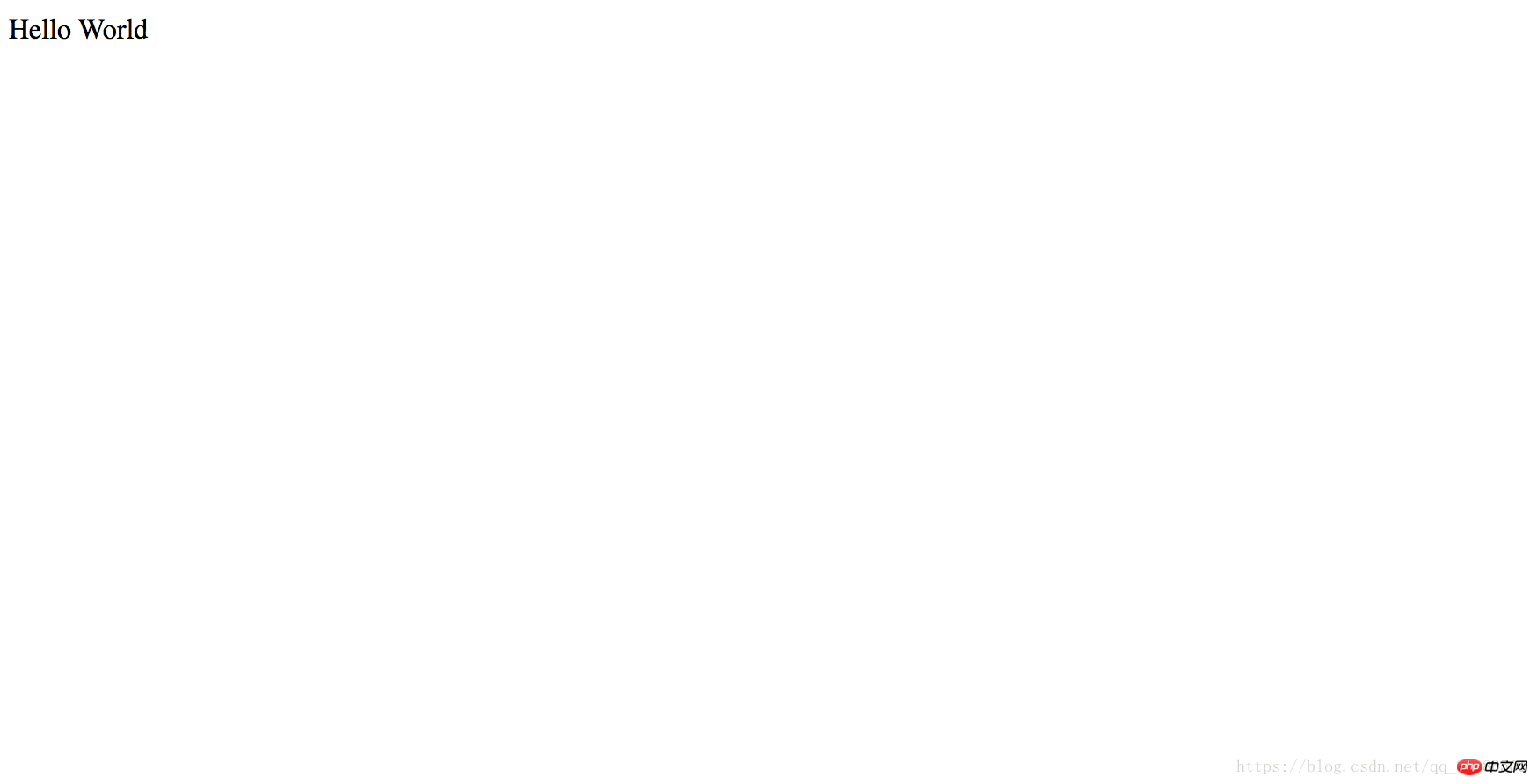
Verwandte Empfehlungen:
Neueste Version der PhpStorm 2017-Aktivierungsmethode
PHP-Umgebungseinrichtung (phpStudy) Installation mit integrierten Entwicklungstools (phpStorm)
Das obige ist der detaillierte Inhalt vonKonfiguration von PHPStorm auf dem Mac. Für weitere Informationen folgen Sie bitte anderen verwandten Artikeln auf der PHP chinesischen Website!
 So öffnen Sie eine PHP-Datei
So öffnen Sie eine PHP-Datei
 So entfernen Sie die ersten paar Elemente eines Arrays in PHP
So entfernen Sie die ersten paar Elemente eines Arrays in PHP
 Was tun, wenn die PHP-Deserialisierung fehlschlägt?
Was tun, wenn die PHP-Deserialisierung fehlschlägt?
 So verbinden Sie PHP mit der MSSQL-Datenbank
So verbinden Sie PHP mit der MSSQL-Datenbank
 So verbinden Sie PHP mit der MSSQL-Datenbank
So verbinden Sie PHP mit der MSSQL-Datenbank
 So laden Sie HTML hoch
So laden Sie HTML hoch
 So lösen Sie verstümmelte Zeichen in PHP
So lösen Sie verstümmelte Zeichen in PHP
 So öffnen Sie PHP-Dateien auf einem Mobiltelefon
So öffnen Sie PHP-Dateien auf einem Mobiltelefon




